Wilt u liever hulp verwijder RapidWeaver handmatig? Misschien meteen en zonder restjes? Dit artikel helpt u bij het vinden van oplossingen voor uw problemen. Na de installatie maakt RapidWeaver bestanden op verschillende locaties. De hulpbestanden van RapidWeaver, zoals configuraties en programmabestanden, blijven vaak op het back-upsysteem staan nadat u deze uit de programmamap hebt verwijderd, om er zeker van te zijn dat alle configuraties behouden blijven voor het geval u het ooit opnieuw wilt installeren.
Als u wenst te toepassingen volledig verwijderen en bespaar uw opslagruimte, verwijder alle componenten. Lees deze pagina verder om te leren hoe u RapidWeaver correct en eenvoudig kunt verwijderen.
Inhoud: Deel 1. Wat is RapidWeaver?Deel 2. Stapsgewijze handleiding voor het handmatig verwijderen van RapidWeaver op MacDeel 3. Perfecte oplossing om RapidWeaver volledig van de Mac te verwijderenDeel 4. Conclusie
Deel 1. Wat is RapidWeaver?
Rapidweaver op Mac is inderdaad een applicatie voor het ontwerpen van websites die zowel krachtig als eenvoudig te gebruiken is, en waarmee u weer de controle over uw website krijgt. U hoeft geen enkel stukje code in te voeren om met deze tool uw eigen verbluffende, responsieve websites te maken.
RapidWeaver, een krachtige oplossing voor webontwerp en -ontwikkeling, waarmee u eenvoudig geweldige websites kunt bouwen met zeer weinig of helemaal geen code. De applicatie biedt een selectie van vooraf gebouwde thema's en plug-ins, die elk worden geleverd met een uitgebreide functieset, die u zullen helpen uw website precies het uiterlijk te geven dat u wilt.
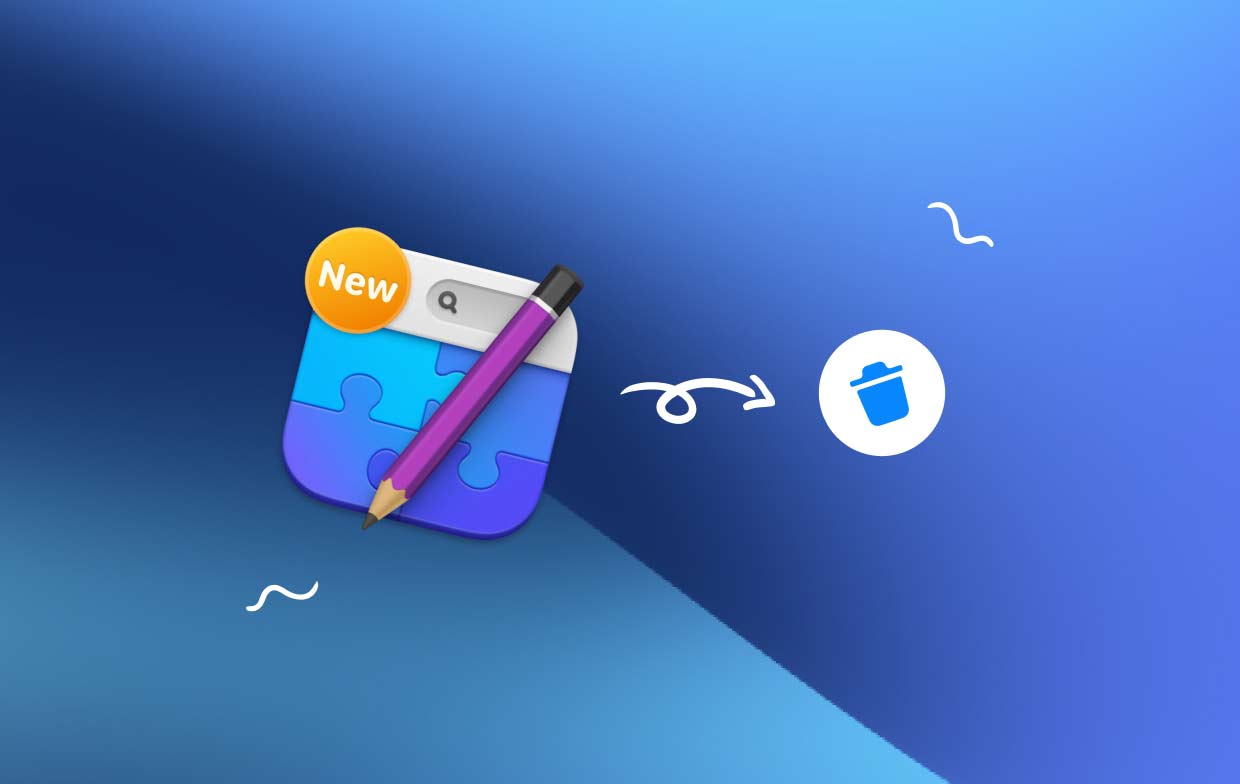
Als u bovendien met niets wilt beginnen of substantiële wijzigingen wilt aanbrengen, kunt u dit bereiken door de lay-out van uw keuze te wijzigen. Dit geeft u de flexibiliteit om alles te creëren wat u maar wilt. Hieronder volgen de meest voorkomende problemen die u tegenkomt bij het verwijderen van RapidWeaver voor Mac van uw computer:
- Het verwijderprogramma voor de toepassing kan niet op de computer worden gevonden.
- Als u een app naar de prullenbak probeert te verplaatsen door deze alleen naar het Dock te slepen, wordt deze teruggezet.
- Het is niet mogelijk om te voorkomen dat RapidWeaver zelfstandig werkt voordat u de installatie ongedaan maakt.
- RapidWeaver kan niet volledig van de Mac worden verwijderd, omdat sommige informatie en onderdelen van het programma na verwijdering op het systeem achterblijven.
Deel 2. Stapsgewijze handleiding voor het handmatig verwijderen van RapidWeaver op Mac
Ervan uitgaande dat ze op de juiste manier zijn geïnstalleerd, kan de overgrote meerderheid van applicaties van derden worden verwijderd met behulp van een methode die hier zal worden vermeld. U heeft de mogelijkheid om het verwijderen van applicaties die zijn gedownload van de Mac App Store door een alternatieve methode te gebruiken, waarbij de applicatie uit Launchpad wordt verwijderd:
- Begin door naar het Launchpad te gaan en vervolgens naar de applicatie te zoeken die u wilt verwijderen.
- Blijf het pictogram van de applicatie ingedrukt houden totdat het begint te wiebelen en een X.
- Om een item te verwijderen, selecteert u eerst het X-symbool en drukt u vervolgens op Verwijder toets de goedkeuringspop-up in die verschijnt om RapidWeaver te verwijderen.
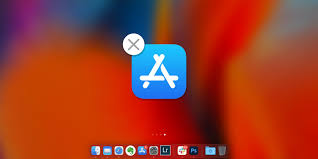
Op een Mac kunt u een programma op vier verschillende manieren geforceerd afsluiten:
- Kies de optie om de toepassing af te sluiten door met de rechtermuisknop te klikken en het contextmenu te gebruiken waarin het pictogram wordt weergegeven Dok.
- Als het applicatiepictogram aanwezig is in het Toolbar, klik erop en kies vervolgens Verlaten in het vervolgkeuzemenu naast de naam van de app.
- Open de Activity Monitor, plaats de naam van het programma in het zoekveld, kies een proces dat aan de app is gekoppeld, druk op de X in de linkerbovenhoek en klik vervolgens op de knop Afsluiten.
- Open het venster Programma's afsluiten door op de knop te drukken Keuzedan commando en Esc toetsen tegelijk. Nadat het venster is geopend, kiest u de toepassing in het menu en selecteert u de Geforceerd beëindigen optie.
Door de onderstaande procedures te volgen, kunt u RapidWeaver zowel uit de map Programma's als uit de Prullenbak verwijderen.
- Start de vinder toepassing, ga dan naar de Toepassingen map met behulp van de zijbalk of de Go
- Zoek het RapidWeaver-pictogram op uw bureaublad, klik er met de rechtermuisknop op en selecteer "Verplaatsen naar Prullenbak" uit het contextmenu.
- Lancering uitschot, zoek naar RapidWeaver, klik daar met de rechtermuisknop en kies Direct verwijderen vanuit het contextmenu.
- Om de applicatie volledig te verwijderen, moet u het pop-upvenster sluiten en het Verwijder optie.

Deel 3. Perfecte oplossing om RapidWeaver volledig van de Mac te verwijderen
iMyMac PowerMyMac is een bekend en veel gebruikt programma voor het opschonen van gegevens voor Macs. Met deze tool kunt u snel een groot aantal documenten van de Mac verwijderen, waardoor uw computer ook sneller wordt. Het belangrijkste doel is om de efficiëntie van Mac te vergroten terwijl deze momenteel langzaam werkt. Je zou kunnen ontdekken dat het verwijderen van een app van een Mac verschilt van het verwijderen van een app van een Windows-computer, en dat bepaalde Mac-apps bijzonder lastig te verwijderen kunnen zijn.
We waarderen het vermogen van PowerMyMac om RapidWeaver te verwijderen. Dit is een eenvoudige oplossing voor u. Met deze methode kunt u snel en succesvol een stukje software op de Mac verwijderen. Het stelt je ook in staat om extra ruimte op de harde schijf te hebben en nutteloze apps te verwijderen. Start PowerMyMac vanaf de hoofdpagina van de applicatie en selecteer App Uninstaller om de verwijderingsprocedure te starten.
- Uw computer wordt grondig geïnspecteerd om te zien welke nieuwe software er onlangs op is geïnstalleerd door de optie te selecteren SCAN knop.
- Door de relevante keuze te selecteren uit de lijst met alle geïnstalleerde software, kunt u de applicaties kiezen die u van uw computer wilt verwijderen. Voer gewoon de volledige naam van de software in de zoekbalk in en u zou deze moeten kunnen vinden.
- U kunt RapidWeaver volledig verwijderen en alle gegevens die aan RapidWeaver zijn gekoppeld van uw computer verwijderen door "CLEAN".
- Zodra de procedure is voltooid, wordt de zinsnede "Opgeschoond Voltooid" zal verschijnen.

Deel 4. Conclusie
Deze verwijderfunctie van PowerMyMac lijkt het antwoord dat u nodig heeft, omdat u hiermee beide tegelijk kunt doen als u klaar bent om verspilling van moeite te voorkomen en de controle terug te krijgen over het verwijderen van Mac-software. De PowerMyMac-optie is handig als u een mislukte poging hebt gedaan om RapidWeaver en verwijder andere ongewenste apps zoals Webroot en zijn op zoek naar een betrouwbaar hulpmiddel om de taak voor u uit te voeren.



